W tym samouczku dowiesz się dokładnie, jak przypinać foldery, a także, jeśli chcesz, aby inne aplikacje były wyświetlane w menu Start w nowej wersji podglądu technicznego systemu Windows 10. Wykonanie poniższych czynności jest bardzo łatwym zadaniem i będziesz gotowy do przypięcia swoich folderów do menu Start w mgnieniu oka.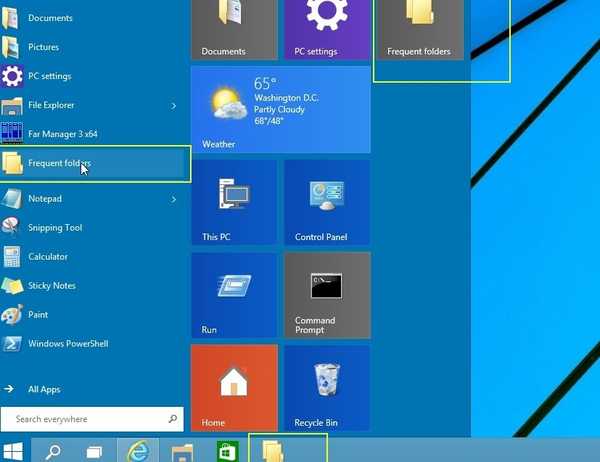
Przypinanie folderów do menu Start w systemie Windows 10 to tylko jedna z najbardziej przydatnych funkcji, do których masz dostęp do tego nowego systemu operacyjnego. Możesz użyć jednej z dwóch metod, które wyjaśnimy nieco poniżej, ale w zasadzie musisz albo przeciągnąć i upuścić folder do menu Start, albo po prostu kliknąć go prawym przyciskiem myszy i wybrać stamtąd funkcję.
Jak przypiąć foldery do menu Start w systemie Windows 10?
1. Z menu kontekstowego folderu
- Otwórz menu Start w systemie Windows 10.
- Znajdź folder, który chcesz przypiąć do menu Start.
- Kliknij folder prawym przyciskiem myszy.
- Kliknij lewym przyciskiem myszy lub dotknij funkcji „Przypnij do menu Start”.
- Powinieneś teraz mieć ten konkretny folder w menu Start.
2. Przeciągnij folder
- Kliknij lewym przyciskiem myszy i przytrzymaj folder, który chcesz przypiąć do menu Start.
- Przeciągnij folder, trzymając wciśnięty lewy przycisk myszy do samego przycisku „Start”.
- Poczekaj, aż pojawi się komunikat „Przypnij do menu Start”.
- Zwolnij lewy przycisk myszy, aby umieścić ten folder w menu Start.
- Teraz kliknij lewym przyciskiem myszy lub naciśnij przycisk „Start”, a zobaczysz, że folder jest obecny w menu.
3. Przypnij inne elementy systemu Windows 10 do menu startowego
Chociaż przypiąłeś już niektóre foldery w menu Start, możesz mieć problemy z przypinaniem aplikacji w tym menu Start. Rozwiążesz ten problem za pomocą wspomnianego wcześniej łącza. Możesz także przypiąć swoje ulubione gry w systemie Windows 10, a oto jak to zrobić. Niektórzy zainteresowani użytkownicy mogą zobaczyć, jak przypiąć Ustawienia do menu Start.
To jest krótki i bardzo szybki samouczek dotyczący przypinania folderów do menu Start w systemie Windows 10. Jeśli masz dalsze pytania na ten temat, nie wahaj się napisać do nas poniżej w dolnej części strony, a otrzymamy Wróć do Ciebie tak szybko, jak to możliwe.
CZYTAJ TAKŻE: Naprawiono: Nie można otworzyć Sklepu Windows bez połączenia z Internetem
Uwaga redaktora: Ten post został pierwotnie opublikowany w listopadzie 2014 roku i od tego czasu został odświeżony i zaktualizowany pod kątem świeżości, dokładności i kompleksowości.
Czy ta strona była pomocna? tak nie Dziękujemy za poinformowanie nas! Możesz nam również pomóc, pozostawiając recenzję na MyWOT lub Trustpillot. Wykorzystaj w pełni swoją technologię dzięki naszym codziennym wskazówkom Powiedz nam, dlaczego! Za mało szczegółów Trudno zrozumieć Inne Prześlij- Wszystkie wskazówki dotyczące systemu Windows 10, które musisz znać
 Friendoffriends
Friendoffriends


